ई-मेल: इंटरनेट के अनुप्रयोग | E-mail: Internet Applications
इलेक्ट्रॉनिक मेल को 1993 से ईमेल कहा जाता है यह एक मैसेज को डिजिटल फॉर्म में एक लेखक से दूसरे या अधिक प्राप्त करता हूं। तक पहुंचा जाता है ईमेल इंटरनेट अथवा अन्य कंप्यूटर नेटवर्क द्वारा संचालित होता है। आज का ईमेल सिस्टम सहेज कर प्रेषित करने वाले प्रारूप( स्टोर एंड फॉरवर्ड) प्रकार करता है। ईमेल सर्वर इसे स्वीकार करते हैं। भेजते हैं पहुंचाते हैं तथा उसको संग्रहित भी रखते हैं। इसके लिए उपयोगकर्ता को और ना ही प्राप्तकर्ता को एक ही साथ ऑनलाइन होना अनिवार्य प्राप्तकर्ता को इतने ही समय तक सरवर से जुड़ा रहना होता है। जब तक की सूचना भेजी जा सके या प्राप्तकर्ता सर्वर से सूचना प्राप्त कर ले दोनों का साथ होना आवश्यक नहीं है।
इंटरनेट ईमेल सूचना के 3 भाग होते हैं संदेश‚ संदेश हेडर और मैसेज बॉडीउसने संदेश हैडर सूचना को नियंत्रित करता है जिसमें मुख्य रुप से उत्पादित करने वाले का ईमेल पता तथा प्राप्त करने वालों के पत्ते होते हैं। आमतौर पर इसमें गुणात्मक जानकारी भी जोड़ दी जाती है। जैसे विषय को हैडर क्षेत्र तथा मैसेज देने की तारीख समय।
ई-मेल का सामान्य प्रारूप लोकल part@ डोमेन है। उदाहरण के लिए jsmith@example.org इसमें jsmith लोकल पार्क तथा example.org डोमेन नेम है।
एक ईमेल एड्रेस में 2 भाग होते हैं@ सिंबल से पहले का बाग लोकल पाठ कहलाता है। लोकल पार्ट मेल बॉक्स के नाम को (जो की अक्सर यूजर प्राप्त कर्ता का नाम होता है जैसे किjsmith)@सिंबल के बाद का भाग डोमिन का नाम (मेल बॉक्स के प्रबंधन संबंधित इकाई का नाम) होता है जैसे कि कंपनी का नाम यहां हैexample.com
हम आगामी भागों में जीमेल के उदाहरणों को बताएंगे।
➽ ईमेल मैसेज संदेश लिखना और भेजना
ई-मेल लिखना तथा भेजना अन्य लोगों को जल्दी जानकारी देने का एक त्वरित तथा सरल तरीका है। एक टच बटन के माध्यम से कि आप अपने मित्रों—परिवार को कहीं से (विश्व में कहीं से भी) समाचार भेज सकते हैं। या हम आपको जीमेल द्वारा ईमेल भेजने के चरण (स्टेप्स)बताएंगे हालांकि कई मेलों में खातों या आवेदन पत्र बनाने के तरीकों में समान प्रक्रिया का पालना होता है।
इसके लिए आपको निम्न आवश्यकता होगी:
एक कंप्यूटर में चालू (कार्यकारी) इंटरनेट कनेक्शन
1. एक स्थापित ईमेल खाता जिसमें ईमेल भेजने वा प्राप्त करने की सुविधा हो।
2. एक ईमेल भेजने के लिए निम्न चरणों का पालन करें। निम्न कदम दर कदम का पालन करें
स्टेप 1: अपने जीमेल मैं प्रवेश करें ताकि आप अपने जीमेल खाते के डैशबोर्ड (मुख्य पृष्ठ) पर पहुंच जाएं
स्टेप 2: कंपोज पर क्लिक करें
स्टेप 3: संपत एक नई रिक्त ईमेल वीडियो खुल जाएगी टू (to) बॉक्स में उस ईमेल पते को टाइप करें जिसे आप ईमेल भेजना चाहते हैं।
स्टेप 4: यदि आप किसी अन्य को भी शामिल करना चाहते हैं जिससे कि बेबी आपके संवाद में अवगत रहे तो आप सीसी (प्रतिलिपि) या बीसीसी (गुप्त प्रतिलिपि) का उपयोग कर सकते हैं। सीसी का अर्थ कार्बन कॉपी तथा बीसीसी का अर्थ ब्लाइड कार्बन कॉपी से है। इस क्षेत्र में ईमेल पते का जोड़ने का अर्थ यह है। कि यह सूचना की प्रति इस व्यक्ति/ व्यक्तियों को भी प्राप्त होगी किंतु इसे सभी देख पाएंगे किंतु यदि आपने इसे बीसीसी में डाला है। तो उक्त ईमेल की एक कॉपी जिसका पता इसमें आपने भरा है को भी प्राप्त होगी लेकिन दूसरे प्राप्त करता उसका ईमेल एड्रेस नहीं देख पाएंगे।
स्टेप 5: विषय (सब्जेक्ट) क्षेत्र एक शीर्षक की तरह प्राप्त करता को विषय के बारे में जानकारी पाने की अनुमति प्रदान करेगा। विषय क्षेत्र को खली भी छोड़ा जा सकता है परंतु उस दशा में अन्यथा आपको ईमेल को देखने एवं छटने में समस्या होगी।
स्टेप 6: मैसेज क्षेत्र में मैसेज टाइप करें इसमें वर्ड डॉक्यूमेंट की तरह ही फॉर्मेट संशोधित करने की व्यवस्था है जैसे सॉन्ग शैली रंग और आकार स्वरूपम आप इसमें बुलेट बिंदु एवं वर्तनी को भी जा सकते हैं आप चित्र मैं दिखाए गए मेनू से संरूपण (फॉर्मेटिंग) चुन सकते हैं
स्टेप 7: अपना मैसेज ईमेल की बॉडी फील्ड में डालें
स्टेप 8: यदि आप अपनी लिखी ईमेल से संतुष्ट हैं तो कंपोज के नीचे स्थिति नीले बटन सेंड को क्लिक करें
स्टेप 9: भेजा गया ईमेल आपके जीमेल – बोर्ड पर भेजे गए मेल फोल्डर में संग्रहित रहेगा। आप अपने माउस सूचक से इनबॉक्स फोल्डर को लिंक जोड़कर इसे वाहन फोल्डर को दे सकते हैं।
स्टेप 10: आपकी इमेज जाने के लिए तैयार हैं। लेकिन इसे सीधे भेजने के बजाय इसे वापस लाने के लिए भी तय कर सकते हैं जीमेल अपने ड्राफ्ट को स्वचालित रूप से सेव करता है इसलिए आप यदि ईमेल बंद कर देते हैं तो वापस आपकी अधूरी मेल ड्राफ्ट फोल्डर में सहेज कर रखी हुई होती है जिसे आप पूर्ण कर पूर्ण ड्राफ्ट फोल्डर से लेकर सेंड बटन को क्लिक कर सामान तरीके से भेज सकते हैं।
➽ ईमेल फोल्डर्स
वास्तव में हमारे उदाहरण में प्रयुक्त जीमेल फोल्डर का उपयोग नहीं करता है। मेल को प्रभावी एवं संगठन तरीके से हटने के लिए जीमेल लेवल का उपयोग करता है। क्योंकि जीमेल एकाधिक लेवल एक ही मेल के लिए लागू हो सकते हैं। और वह पारंपरिक सोल्डरों से ज्यादा शक्तिशाली होते हैं। ईमेल के महत्वपूर्ण फोल्डर निम्नलिखित हैं।
➢ इन बॉक्स (inbox) यह वह फोल्डर है जहां आप द्वारा भेजी गई ईमेल संदर्भ के रूप में जमा रहती है।
➢ सेंट मेल (sent mail) यह वह फोल्डर है जहां आप द्वारा भेजी गई ईमेल सुंदर के रूप में जमा रहती है।
➢ ड्राफ्टस (drafts) यह वह फोल्डर है जहां सभी आपके द्वारा भेजी जाने वाली मेला स्थाई रूप से रखी जाती हैं जब आप मेल मैसेज बना रहे होते हैं तो ज्यादातर मेल प्रोग्राम उसे स्वत ही आउटबॉक्स में संग्रहित करते हैं यह मैसेज जब तक सफलतापूर्वक प्राप्तकर्ता को पैदा नहीं जाता है तब तक ड्राफ्ट फोल्डर में इसे सेव रखा जाता है जैसे ही वह मैसेज संग्राहक को भेज दिया जाता है वह सेंड या सेंड मैसेज में चली जाती है आप अपने मैसेज को ड्राफ्ट में भी सहेज सकते हैं जिसे आप बाद में पूरी तरह से तैयार कर अंतिम तौर पर भेज सकते हैं।
➢ स्पाम(spam) ईमेल स्पैम (जंक ईमेल) या अनचाही बल्क ईमेल (बहुत सारी) के रूप में भी जानी जाती हैं। स्पर्म एक मिलती जुलती भाषा वाली बहुत से प्राप्त करता हूं कि भेजी गई मेल का समूह है। जीमेल इन स्पर्म को स्वेता पहचानने वायरस पता लगाने तथा संदिग्ध ई-मेल को पहचानने में मदद करता है। जिसे फीमेल वायरस डिटेक्शन कर या मैसेज के पैटर्न खोज कर पता लगाती है।
➢ ट्रैश Trash - यह वह बॉक्स है जहां डिलीट किए मैसेज भविष्य की समीक्षा के लिए जमा रहते हैं जब तक कि हम इसे यहां से भी ना खाली कर दें।
टिप - ई - मेल प्रोग्राम्स में से जीमेल सबसे अधिक लोकप्रिय है तथा उपयोगकर्ता को डेस्कटॉप एवं मोबाइल के लिए नवीनतम उपयोगिताओं का एकीकृत प्लेटफार्म स्त्रोत प्रदान करता है।
इंटरनेट अनुप्रयोग में E-Mail तो आपने सिख लिया है, अब आपको इंटरनेट के और भी अनुप्रयोग के बारे में जानना है तो इस पोस्ट में अगर हम सभी अनुप्रयोगों के बारे में बता देंगे तो पोस्ट काफी लम्बी हो जाएगी, बाकि के अनुप्रयोग दूसरी पोस्ट में है उन्हें आप निचे देखे। तो बाकि के अनुप्रयोगों के लिंक आपको निचे दिए गए है -
➽ ब्लॉग्स एवं सामाजिक नेटवर्किंग साईट Blogs And Social Networking Sites | इंटरनेट के अनुप्रयोग Click Here...
पोस्ट पूरी पढ़ने के लिए धन्यवाद। अगर आपको ये पोस्ट पसंद आयी तो इसे शेयर जरूर करे।
Written & Posted By - Manish Kumar Gangotri | www.TadkaBright.com

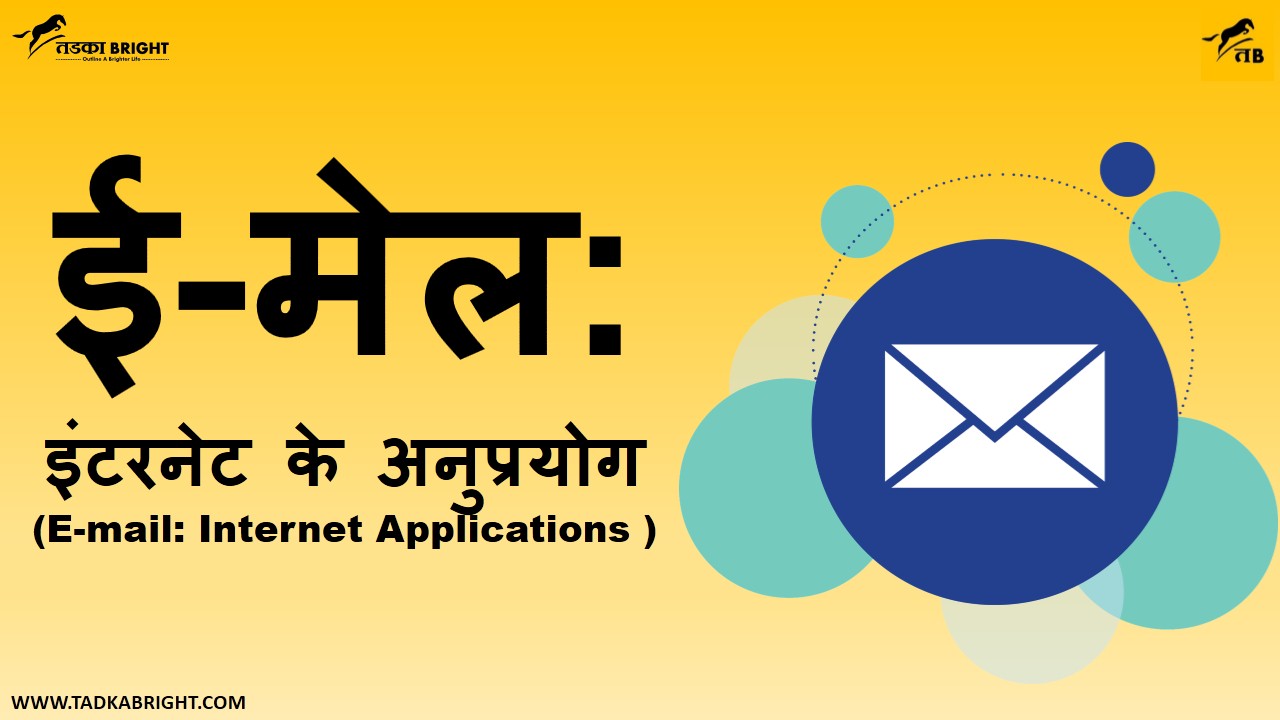
एक टिप्पणी भेजें
If you have any doubts. Please let me know.